KUKA機器人鏡像
KUKA機器人鏡像所需工具:KUKA.Recover U盤
01
設置
將U盤插入電腦,并雙擊打開KRC_ARCHIVE(KUKA機器人鏡像專用U盤)。
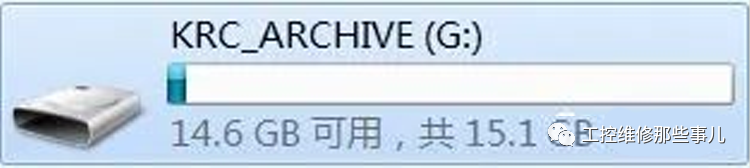
Image文件夾--里面存放鏡像壓縮文件。建議每次“創建磁盤映像”時檢查該文件夾,最好該文件夾不要有鏡像文件,避免設置錯誤,導致將鏡像導入機器人。
RecoveryConfig--鏡像前設置文件。

02
雙擊打開RecoveryConfig進入設置
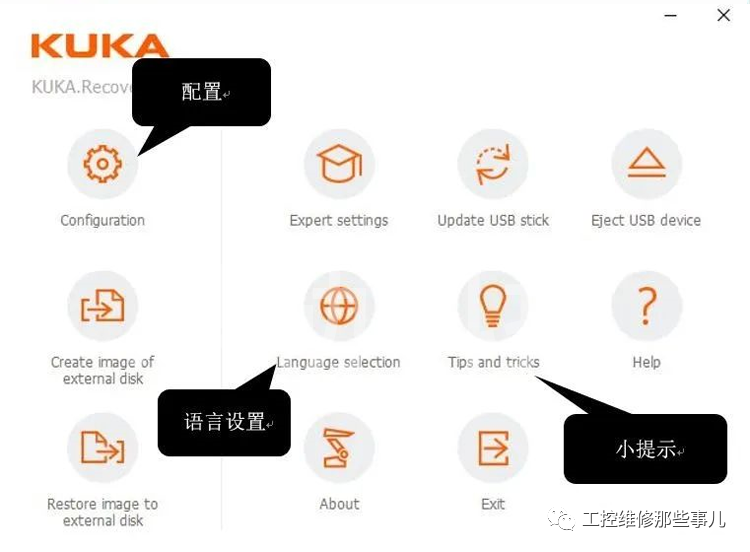
溫馨提示:里面有多個使用技巧
語言設置:該頁面可設置為多個國家語言
03
點擊“Configuration”進入配置頁面
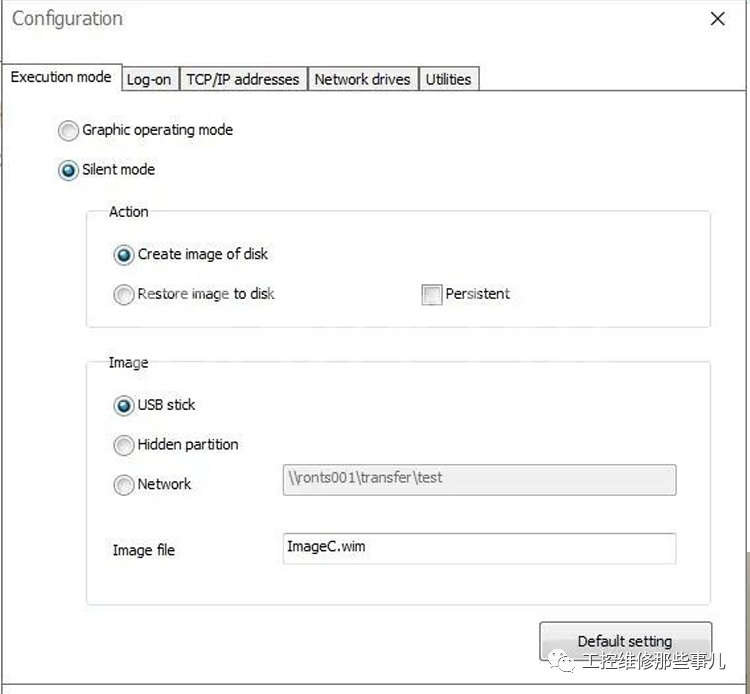
Create image of disk--創建磁盤映像
Restore image of disk--將映像導入磁盤
Persistent--持久性
如圖除上述三個選項外,其它選項無需更改
創建磁盤映像:將機器人控制器中的鏡像導入U盤。
將映像導入磁盤:將U盤中的鏡像導入至機器人控制器。
持久性:默認方式為“創建磁盤映像”,若在“將映像導入磁盤”的選項下勾選該選項則配置一直保持“將映像導入磁盤”方式。
設置完成后點擊OK,設置完成后可以拔出U盤。
鏡像前需要確認:1.機器人控制器關閉。2.U盤有足夠的存儲空間。
04
創建磁盤映像
1.將U盤插入控制器
2.機器人開機
3.查看CSP面板指示燈:
指示燈1閃爍∶KUKA.RecoveryUSB 正在啟動控制器。
指示燈1亮起∶引導過程已完成。
指示燈2 閃爍∶正在創建C∶V分區的圖像。
指示燈2亮起∶C∶分區的圖像創建已完成。
指示燈3閃爍∶正在創建D∶V分區的圖像。
指示燈3亮起∶D∶分區的圖像創建已完成。
指示燈1-6亮起1秒鐘∶完整圖像已創建。
指示燈2 閃爍∶控制器已關閉進入休眠。
4.關閉Q1(主開關)
5..拔下U盤,“創建磁盤映像”完成
05
將映像導入磁盤
1.將帶有鏡像文件的U盤插入控制器
2.機器人開機
3.查看CSP面板指示燈:
指示燈1閃爍∶KUKA.RecoveryUSB 正在啟動控制器。
指示燈1亮起:引導過程已完成。
指示燈2閃爍∶正在恢復C∶和 D∶V分區的圖像。
指示燈2點亮∶已恢復C∶ 和D∶V分區√完成。
指示燈3閃爍∶正在復制C∶和D∶分區的圖像到隱藏分區。
指示燈3點亮∶圖像復制已完成。
指示燈1-6亮起數秒鐘∶完整圖像已恢復。
指示燈2 閃爍∶控制器已關閉進入休眠。
4.關閉Q1(主開關)
5..拔下U盤,“將映像導入磁盤”完成
審核編輯 :李倩
-
鏡像
+關注
關注
0文章
164瀏覽量
10724 -
KUKA機器人
+關注
關注
4文章
143瀏覽量
9080
原文標題:KUKA機器人鏡像
文章出處:【微信號:pcb_repaired,微信公眾號:工控維修那些事兒】歡迎添加關注!文章轉載請注明出處。
發布評論請先 登錄
相關推薦
【「具身智能機器人系統」閱讀體驗】+初品的體驗
《具身智能機器人系統》第1-6章閱讀心得之具身智能機器人系統背景知識與基礎模塊
醫療機器人有哪些_醫療機器人有哪些應用
開源項目!用ESP32做一個可愛的無用機器人
開源項目!用ESP32做一個可愛的無用機器人
柔性機器人與剛性機器人區別與聯系

ROS讓機器人開發更便捷,基于RK3568J+Debian系統發布!
Al大模型機器人
工業機器人仿真軟件有哪些
基于FPGA EtherCAT的六自由度機器人視覺伺服控制設計
其利天下技術·搭載無刷電機的掃地機器人的前景如何?
「喜報」邁步機器人榮獲機器人應用典型案例獎





 KUKA機器人鏡像
KUKA機器人鏡像
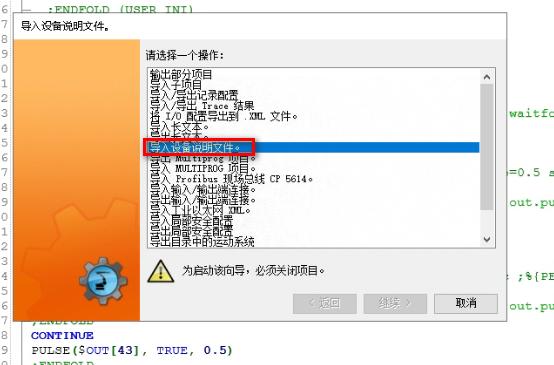










評論